აი, როგორ ჩამოტვირთოთ Canon PIXMA MX922 დრაივერები Windows 11, 10, 8, 7 კომპიუტერებზე. წაიკითხეთ მთელი სტატია უკეთესი ინფორმაციისთვის!
თქვენი Canon PIXMA MX922 პრინტერი შემთხვევით მუშაობს Windows PC-ზე? შემდეგ, ეს შესაძლებელია მოხდეს მოძველებული, გატეხილი ან კორუმპირებული დრაივერების გამო. არავითარი მნიშვნელობა არ აქვს რამდენად ძლიერია პრინტერი, ის მაინც საჭიროებს სწორ ან განახლებულ დრაივერებს, რომ სწორად იმუშაოს. როდესაც ეს დრაივერები დაზიანდება ან არ რეაგირებს, მოწყობილობა წყვეტს მუშაობას, როგორც მოსალოდნელი იყო. ამიტომ, აუცილებელია უზრუნველყოთ, რომ თქვენი Canon MX922 დრაივერები განახლებულია გლუვი და უპრობლემოდ მუშაობისთვის.
ინსტალაციის ეს სახელმძღვანელო შეიცავს რამდენიმე მეთოდს განაახლეთ Canon პრინტერის დრაივერები უფასოდ, თუნდაც ყოველგვარი პრობლემებისა და შეფერხებების გარეშე. მაგრამ, თუ დროის უქონლობის გამო სრული ჩანაწერის წაკითხვა არ შეგიძლიათ, შეგიძლიათ სცადოთ Bit Driver Updater. ის სწრაფად სკანირებს თქვენს კომპიუტერს გაუმართავი, მოძველებული ან გატეხილი დრაივერებისთვის და უმოკლეს დროში პოულობს თქვენი სისტემისთვის საჭირო დრაივერების განახლებებს. შეგიძლიათ ჩამოტვირთოთ იგი უფასოდ ქვემოთ მოცემული ღილაკიდან.

Windows კომპიუტერზე Canon MX922 დრაივერის ჩამოტვირთვის, ინსტალაციის და განახლების 3 მეთოდი
აქ არის სამი განსხვავებული მიდგომა Canon MX922 დრაივერის ჩამოტვირთვის შესასრულებლად Windows 11, 10, 8, 7 კომპიუტერებზე.
მეთოდი 1: ხელით ჩამოტვირთეთ Canon MX922 დრაივერი მწარმოებლის ოფიციალური საიტიდან
Canon-ის ოფიციალური ვებ-გვერდი რეგულარულად აქვეყნებს დრაივერების განახლებებს მათი პროდუქტების ეფექტურობის გასაუმჯობესებლად. ასე რომ, შეგიძლიათ მიიღოთ სწორი დრაივერები Canon-ის ოფიციალური საიტიდან. ამ მეთოდით Canon PIXMA MX922 პრინტერის დრაივერის ჩამოტვირთვის შესასრულებლად, თქვენ უნდა შეასრულოთ ქვემოთ მოცემული ნაბიჯები:
Შენიშვნა: სანამ ამ მეთოდს სცადეთ, უნდა იცოდეთ, რომ ის მოითხოვს სოლიდურ ცოდნას კომპიუტერებში.
- გადადით ოფიციალურ საიტზე Canon.
- გადაიტანეთ თავზე მხარდაჭერა ჩანართი და დააწკაპუნეთ პროგრამული უზრუნველყოფა და დრაივერები ჩამოსაშლელი მენიუდან.

- ტიპი PIXMA MX922 შედით საძიებო ზოლში და აირჩიეთ შესაბამისი ვარიანტი მოძიებული შედეგებიდან.
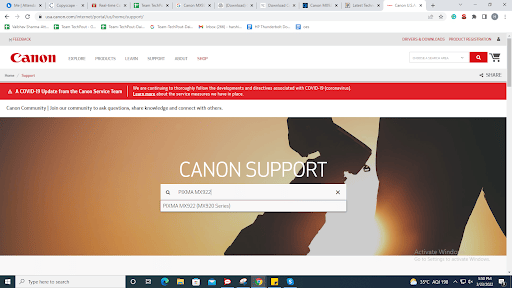
- ახლა, გადაახვიეთ დრაივერის ჩამოტვირთვის გვერდი, დარწმუნდით, რომ Windows OS-ის არჩეული ვერსია სწორია. შემდეგ, დააწკაპუნეთ აირჩიეთ რეკომენდირებული დრაივერის (s) ვარიანტის ქვეშ.
- Დააკლიკეთ ჩამოტვირთვა გაგრძელება.
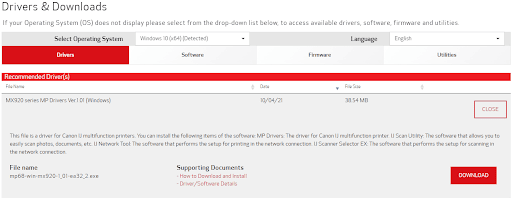
დაელოდეთ დრაივერის ინსტალერის ჩამოტვირთვას. დასრულების შემდეგ გახსენით გადმოწერილი ფაილი და მიჰყევით ინსტალაციის ოსტატს, რომ წარმატებით დააინსტალიროთ პრინტერის დრაივერები.
ასევე წაიკითხეთ: ჩამოტვირთეთ, დააინსტალირეთ და განაახლეთ Canon MX492 დრაივერები Windows-ზე
მეთოდი 2: განაახლეთ Canon MX922 დრაივერი Device Manager-ში
Canon MX922 დრაივერის ჩამოტვირთვის კიდევ ერთი ეფექტური გზაა Device Manager. ეს არის Windows-ში ჩაშენებული ინსტრუმენტი, რომელიც აჩვენებს აპარატურის და მისი დრაივერების გრაფიკულ წარმოდგენას. Შენ შეგიძლია განაახლეთ მოძველებული კომპიუტერის დრაივერები მოწყობილობის მენეჯერში. აქ არის ნაბიჯები, რომლებიც უნდა დაიცვას:
- თქვენს კომპიუტერზე Device Manager-ის გასახსნელად, თქვენ უნდა დააჭიროთ Windows-ის ლოგოს და X კლავიშებს. შემდეგ, იპოვეთ და აირჩიეთ მოწყობილობის მენეჯერი ხელმისაწვდომი ვარიანტებიდან.

- მოწყობილობის მენეჯერის ფანჯარაში ორჯერ დააწკაპუნეთ ბეჭდვის რიგებზე ან პრინტერის კატეგორიაზე, რომ გააფართოვოთ იგი.

- ამის შემდეგ დააწკაპუნეთ მარჯვენა ღილაკით Canon MX922 დრაივერზე და აირჩიეთ დრაივერის პროგრამული უზრუნველყოფის განახლება…

- შემდეგი ფანჯრიდან დააწკაპუნეთ ავტომატურად მოძებნეთ განახლებული დრაივერის პროგრამა.

Სულ ეს არის! ახლა, Device Manager პოულობს და აყენებს საჭირო დრაივერებს თქვენი Canon PIXMA MX922 მრავალფუნქციური პრინტერისთვის.
ასევე წაიკითხეთ: როგორ ჩამოტვირთოთ, დააინსტალიროთ და განაახლოთ Canon MX870 დრაივერი Windows კომპიუტერისთვის
მეთოდი 3: გამოიყენეთ Bit Driver Updater Canon MX922 დრაივერის ავტომატური ინსტალაციისთვის (რეკომენდებულია)
იპოვეთ ზემოთ მოცემული ორი მეთოდი ცოტა დამღლელი და შრომატევადი? არ ინერვიულოთ, შეგიძლიათ სცადოთ Bit Driver Updater, რათა უპრობლემოდ და სწრაფად განაახლოთ მოძველებული დრაივერები თქვენს Windows კომპიუტერზე.
Bit Driver Updater არის პროფესიონალური დრაივერის ინსტრუმენტი, რომელიც საშუალებას გაძლევთ დააინსტალიროთ დრაივერის უახლესი განახლებები მაუსის ერთი ან ორი დაწკაპუნებით. თუმცა დრაივერის განახლება გთავაზობთ როგორც უფასო, ასევე სრულ/პრო ვერსიებს. მაგრამ, ჩვენ გირჩევთ განაახლოთ დრაივერები მისი სრული ვერსიით. რადგან ამას სჭირდება მხოლოდ 2 მარტივი დაწკაპუნება. ასევე, სრული ვერსია Bit Driver განახლება გააჩნია მრგვალი საათის ტექნიკური მხარდაჭერა და გარანტირებული თანხის დაბრუნების პოლიტიკა.
მაშინ როცა, უფასო ვერსია საშუალებას გაძლევთ განაახლოთ დრაივერები სათითაოდ, რადგან მას გააჩნია ნაწილობრივ ხელით ფუნქციონირება. ნამცხვარი არის ის, რომ ინსტრუმენტი მხოლოდ გამოცდილი და WHQL სერტიფიცირებულ დრაივერებს უზრუნველყოფს. ახლა გადახედეთ ქვემოთ მოცემულ ნაბიჯებს Canon MX922 დრაივერის ჩამოტვირთვისთვის Windows 11, 10, 8, 7 Bit Driver Updater-ის გამოყენებით:
- პირველ რიგში, ჩამოტვირთეთ Bit Driver Updater ქვემოთ მოცემული ღილაკიდან.

- გაუშვით და დააინსტალირეთ დრაივერის განახლება თქვენს სისტემაში.
- გამოიძახეთ დრაივერის განახლების ინსტრუმენტი და დააწკაპუნეთ სკანირება ნავიგაციის მენიუდან მარცხნივ.

- დაელოდეთ სანამ სკანირების შედეგები გამოჩნდება თქვენს ეკრანზე.
- გადაახვიეთ სიაში, სანამ არ იპოვით Canon MX922 დრაივერს და შემდეგ დააწკაპუნეთ მასზე განაახლეთ ახლა ღილაკი მის გვერდით. როგორც ზემოთ აღინიშნა, თუ იყენებთ პრო ვერსიას, მაშინ შეგიძლიათ განაახლოთ ყველა მოძველებული დრაივერი ერთი ნაბიჯით, დააჭირეთ ღილაკს Ყველაფრის განახლება ღილაკი.

ეს ყველაფერია, ახლა დაელოდეთ დრაივერის განახლების პროგრამას, რომ დაასრულოს თქვენს კომპიუტერზე დრაივერების უახლესი ვერსიის პოვნა, ჩამოტვირთვა და ინსტალაცია. დრაივერების დაყენების შემდეგ, გადატვირთეთ კომპიუტერი.
ასევე წაიკითხეთ: როგორ ჩამოტვირთოთ, დააინსტალიროთ და განაახლოთ Canon MX870 დრაივერი Windows კომპიუტერისთვის
Canon PIXMA MX922 დრაივერის ჩამოტვირთვა და განახლება კომპიუტერზე: დასრულებულია
რომელიმე ზემოთ გაზიარებული მეთოდის გამოყენებით, შეგიძლიათ მარტივად ჩამოტვირთოთ და განაახლოთ Canon MX922 დრაივერი Windows 11, 10 ან უფრო ძველი ვერსიებისთვის. ეს მეთოდები ასევე შეიძლება გამოყენებულ იქნას Canon-ის სხვა სკანერის ან პრინტერის დრაივერების გასაახლებლად.
ვიმედოვნებთ, რომ ეს სახელმძღვანელო დაგეხმარებათ საუკეთესოდ იპოვოთ თქვენი Canon პრინტერის ნამდვილი ან ყველაზე განახლებული დრაივერები. თუ თქვენ გაქვთ რაიმე შეკითხვა ან უკეთესი შემოთავაზება ამასთან დაკავშირებით, გთხოვთ, გვითხრათ ქვემოთ მოცემულ კომენტარებში.
გამოიწერეთ ჩვენი საინფორმაციო ბიულეტენი, მეტი ტექნიკური ინფორმაციისთვის. ამასთან ერთად, თქვენც შეგიძლიათ მოგვყვეთ ფეისბუქი, Twitter, Pinterest & ინსტაგრამი.